Tekan tombol logo Windows + X untuk melihat list of command (daftar perintah) dan Option.
(Pada dasarnya cara cepatnya gunakan Control Panel.)
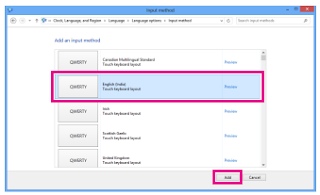 |
| Menambahkan Bahasa |
Pada Windows 7
1. Klik Start, dan kemudian klik Control Panel.
2. Di bawah Clock (Jam), Language, di bawah Region dan Language, klik Change keyboards (Ganti keyboard)
3. Dalam boks dialog Region and Languages, di atas tab Keyboards and Languages, klik Change Keyboards (rubah keyboard).
4. Dalam boks dialog
Text Services and Input Languages (Layanan Teks dan Input Bahasa), di bawah
Default input language, klik bahasa yang ingin Anda gunakan sebagai bahasa default, dan silakan melangkah ke Change The Keyboard Languages with Languages Bar (Ubah Keyboard dengan Bar Bahasa).
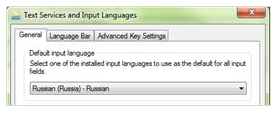 |
| Silakan pilih, bahasa mana dijadikan default |
Jika bahasa yang ingin Anda gunakan sebagai bahasa input default tidak ada dalam daftar, lakukan langkah 5 hingga 8.
5. Di bawah
Installed Services (Layanan Terpasang), klik
Add (tambah).
6. Perluas bahasa yang ingin Anda gunakan sebagai bahasa input default, dan kemudian expand Keyboard.
7. Pilih kotak centang untuk keyboard atau Input Method Editor (IME) yang ingin Anda gunakan, dan kemudian klik OK. Nah, bahasa ditambahkan ke daftar input bahasa default.
Untuk melihat pratinjau layout keyboard, klik
Preview.
Di bawah input bahasa Default, silakan klik bahasa yang ingin Anda gunakan sebagai bahasa default.
Untuk Windows Vista (untuk Office 2010 dan 2007)
1. Klik Start, dan kemudian klik Control Panel.
2. Di bawah Jam, Bahasa, dan Daerah, klik Ganti keyboard atau metode input lain.
Catatan: Di Classic View, klik dua kali Regional dan Language Options, lalu klik tab Keyboard dan Bahasa.
3. Pada kotak dialog yang bertuliskan
Regional and Languages, pada tab Keyboard dan Bahasa, klik Change Keyboard (Ganti keyboard).

4. Dalam Bahasa kotak dialog Layanan Teks dan Input, di bawah bahasa input Default, klik bahasa yang ingin Anda gunakan sebagai bahasa default, dan kemudian pergi ke Mengubah bahasa keyboard dengan Language Bar (bar Bahasa).
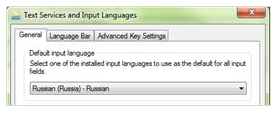
Di bawah bahasa input Default, klik bahasa yang ingin Anda gunakan sebagai bahasa default, dan kemudian melangkahlah ke Mengubah keyboard Bahasa dengan bar Bahasa.
Pada Windows XP (untuk Office 2010 dan 2007)
Penting Untuk mengaktifkan keyboard untuk bahasa seperti Arab, Cina, Jepang, dan Korea, Anda harus menginstal file bahasa Asia Timur. Untuk bahasa yang dibaca dari kanan ke kiri atau yang membutuhkan membentuk kontekstual muncul, Anda harus menginstal script kompleks untuk mendukung bahasa ini. Untuk informasi tentang cara menginstal file Bahasa Timur Asia dan skrip yang kompleks, lihat: Enable system support for East Asian, Southeast Asian, Indic, and Right to Left Languages (Aktifkan sistem dukungan untuk Asia Timur, Asia Tenggara, Indic, dan bahasa kanan-ke-kiri).
1. Klik Start, arahkan ke Setting, lalu klik Control Panel.
2. Klik Option Date, Time, Language and Region (Tanggal, Waktu, Bahasa, dan Daerah), kemudian klik Regional dan Language Options.
Catatan:
Di Classic View, klik dua kali Regional and Language Options.
3. Pada kotak dialog Regional and Language Options, klik tab Bahasa, dan kemudian di bawah layanan Teks dan bahasa input, klik Rincian.
4. Dalam boks dialog Layanan Teks dan Input Bahasa (Text Services and Language Input dialog box),
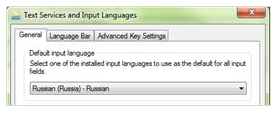
di bawah default input Language (bahasa input Default), klik bahasa yang ingin Anda gunakan sebagai bahasa default, dan kemudian melangkahlah ke Change the keyboard (ubah bahasa keyboard dengan bar Bahasa).
Jika bahasa yg ingin Anda gunakan sbg bahasa input default tidak terdaftar, lakukan langkah 5 hingga 7.
Catatan bahasa default yang Anda pilih diterapkan untuk semua program di komputer Anda yang menggunakan pengaturan ini, termasuk program dari perusahaan lain.
5. Di bawah layanan/services yang sudah terinstall, klik Add
.
6. Dalam kotak dialog Add Input Language, klik bahasa yang Anda inginkan dari daftar Bahasa input, dan kemudian klik OK.
7. Di bawah bahasa input Default, klik bahasa yang ingin Anda gunakan sebagai bahasa default.
Mengaktifkan Keyboard Bahasa dengan Language Bar
Jika Anda mengaktifkan layout keyboard untuk semua bahasa yang Anda butuhkan dan Anda siap untuk mengetik teks dalam bahasa lain, Anda dapat mengubah keyboard dengan bar Bahasa sebelum Anda mulai menulis atau mengetik. Jika Anda ingin menggunakan Bahasa bar, atau jika Anda tidak melihat bahasa bar pada Desktop atau Taskbar & perlu mengaktifkan-nya, lihat
Beralih antara bahasa yang berbeda menggunakan Language bar.
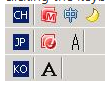 |
| Bahasa yang akan kita gunakan |
1. Buka dokumen Anda dan tempatkan kursor dalam dokumen di mana Anda ingin mulai mengetik teks dalam bahasa yang berbeda.
2. Klik ikon bahasa indikator Keyboard Inggris pada bar Bahasa, dan kemudian klik bahasa yang ingin Anda gunakan.
3. Keyboard shortcut untuk beralih di antara layout keyboard, tekan ALT + SHIFT.
Catatan
Indikator Keyboard ikon English adalah EN, contoh:
 |
| Icon yang terpasang di sudut bawah PC/laptot |
dan itu berarti bahasa Inggris adalah bahasa layout keyboard yang aktif. Ikon yang sebenarnya ditampilkan pada komputer Anda tergantung pada bahasa layout keyboard yang aktif.
Jika Anda telah menyiapkan lebih dari satu layout keyboard untuk bahasa tunggal, Anda dapat beralih di antara layout dengan mengklik indikator layout keyboard
di bar Bahasa, kemudian klik layout keyboard yang ingin Anda gunakan. Nama pada indikator berubah untuk mencerminkan layout keyboard yang aktif.
Ulangi langkah 1 dan 2 untuk beralih di antara bahasa yang berbeda.
Windows 8 termasuk semua file yang diperlukan untuk mendukung Asia Timur, Asia Tenggara, Indic, dan bahasa kanan-ke-kiri. Hanya mengaktifkan keyboard atau Input Method Editor (IME) untuk bahasa yang Anda inginkan dengan mengikuti langkah-langkah dalam Aktifkan layout keyboard bagian.
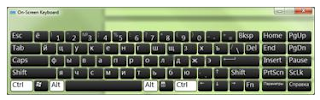 |
| Ini yang disebut OSK atau On-Screen Keyboard |
Untuk jelasnya, Video ini akan menjelaskan secara detail. Hanya 5 menit!!!